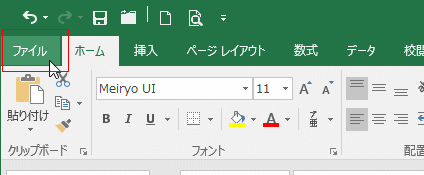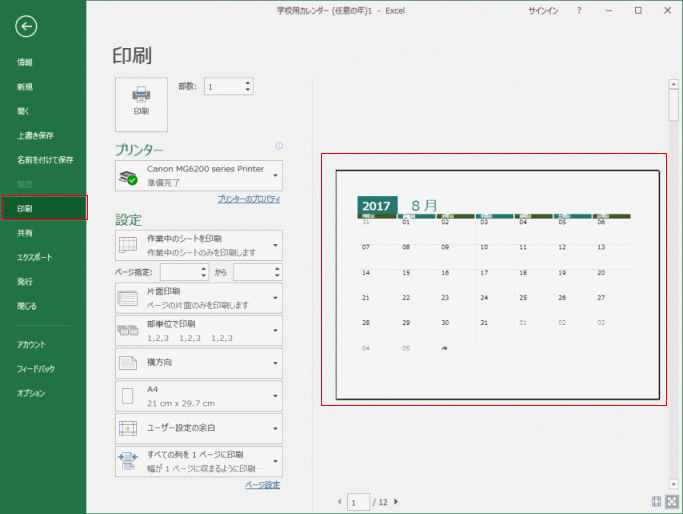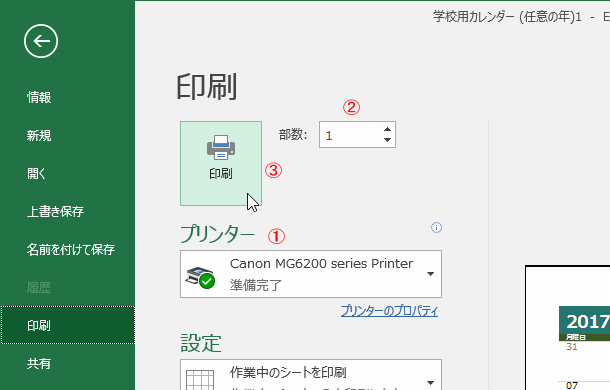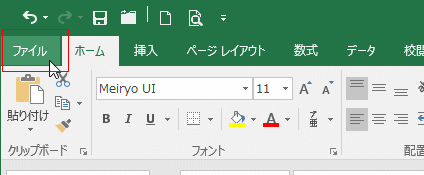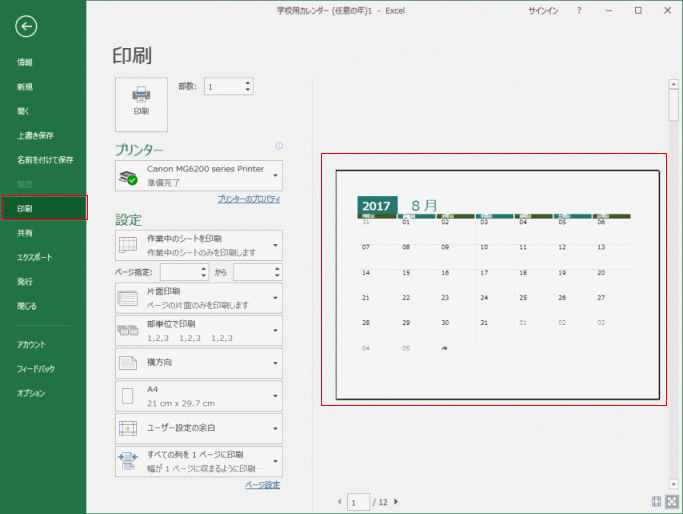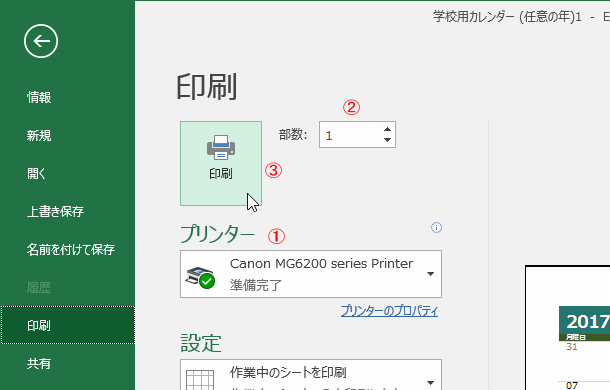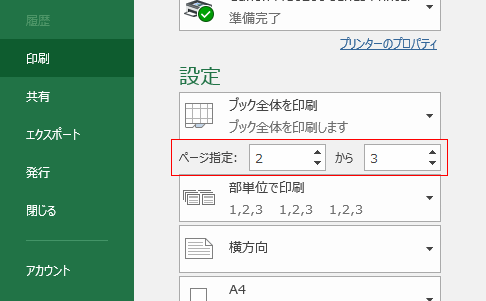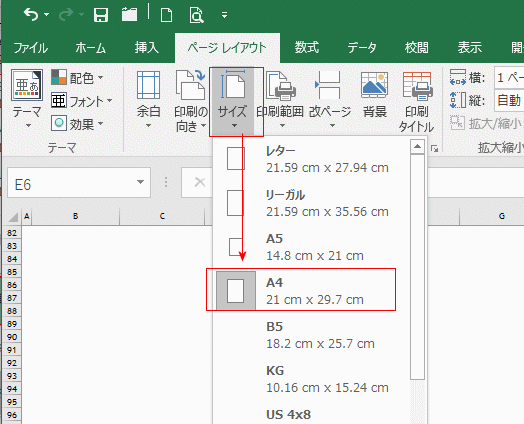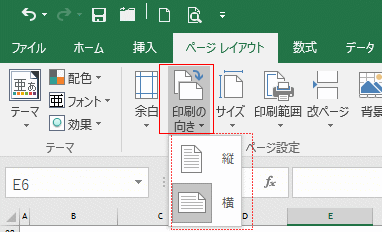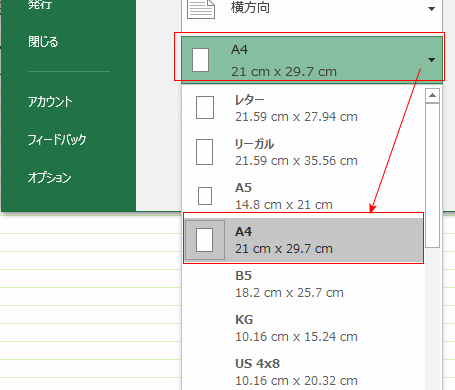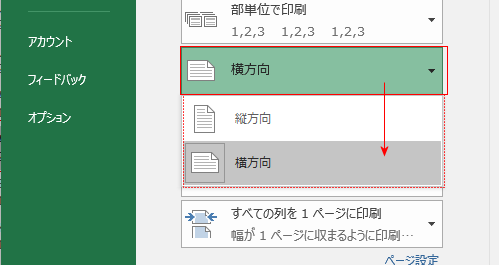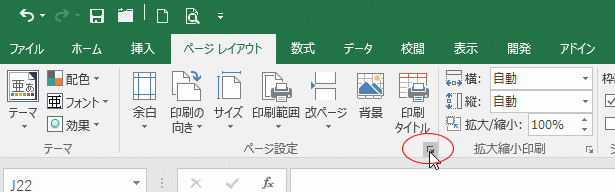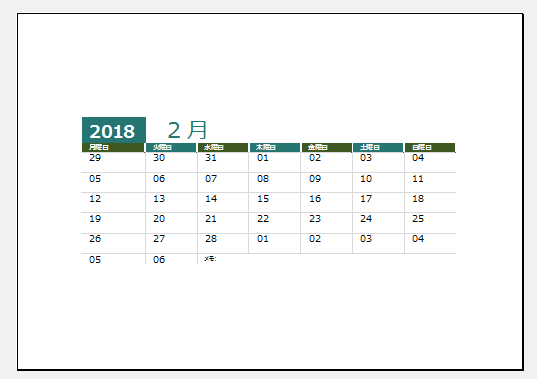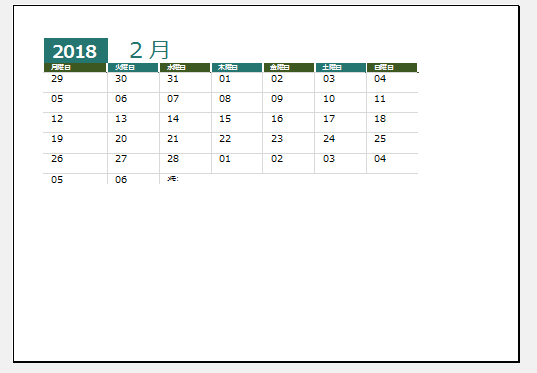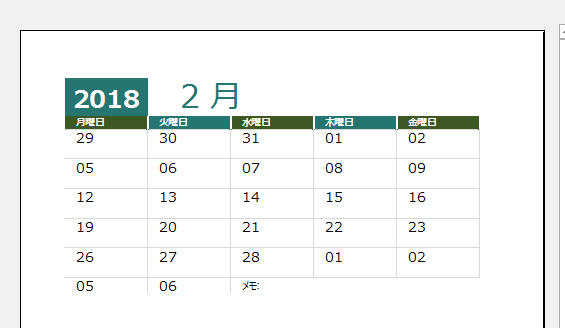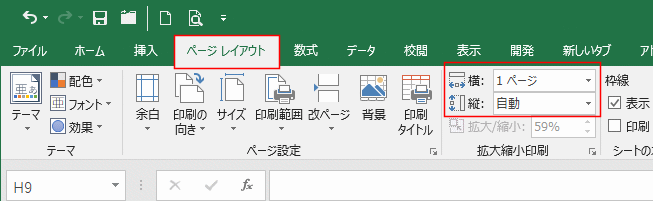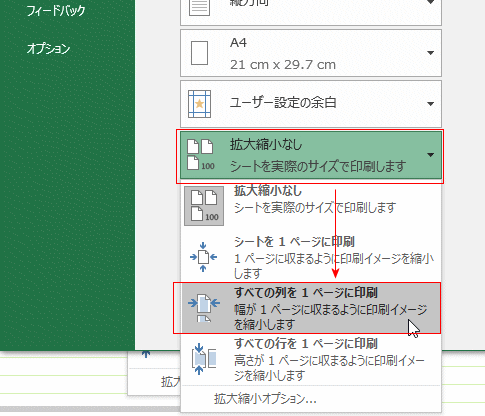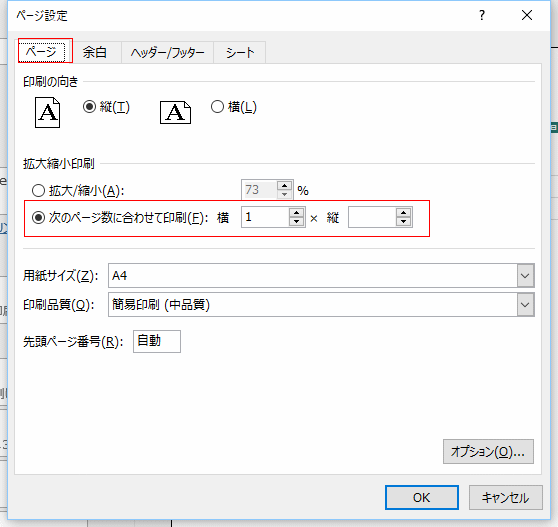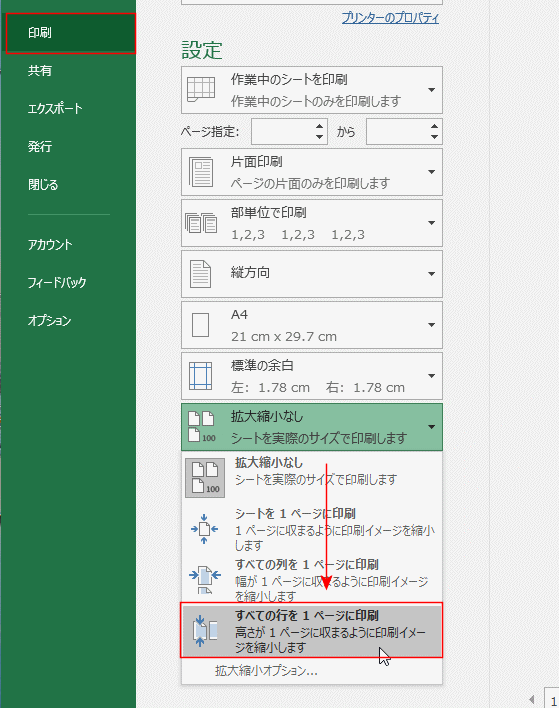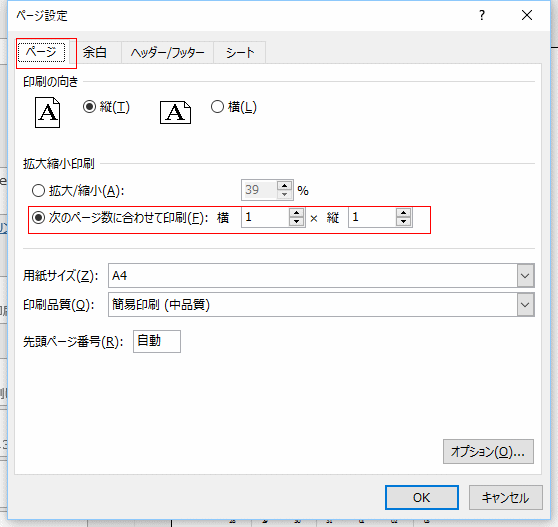- Home »
- Excelの基本操作の目次 »
- 印刷 »
- 印刷の設定方法
- シートを印刷するときは編集画面の状態と異なった印刷になることがあります。
よくあるのが、編集画面ではセル幅いっぱいに表示されているのに、印刷すると文字が切れてしまっていたということがあります。
印刷を実行する前には、印刷プレビューで印刷の状態を確認します。
- [ファイル]タブをクリックし、バックステージビューで[印刷]を選択します。
ショートコットキーは [Ctrl]+[P]です。
左側に印刷の設定、右側に印刷プレビューが表示されます。
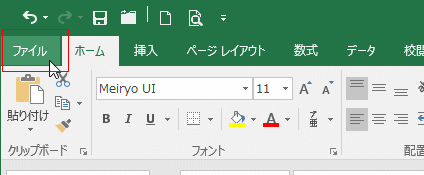
↓
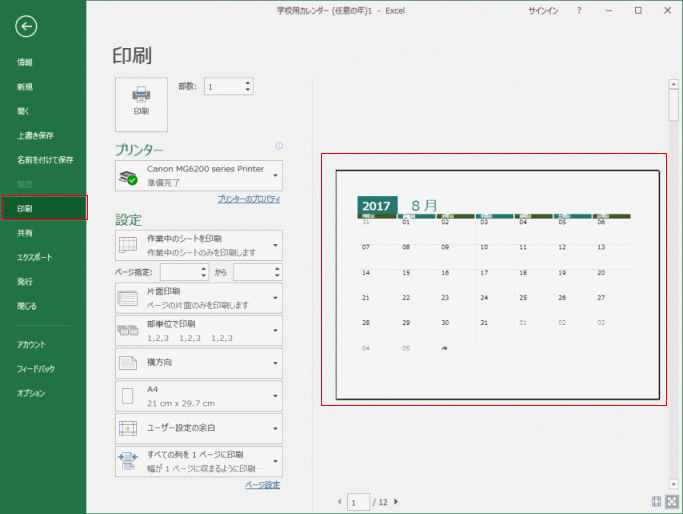
- 印刷プレビューで確認して、印刷を実行します。
プリンターで印刷するプリンターを選択します。
(印刷に使用するプリンターの電源がオンになっているかなど、使用可能であることを確認します。)
部数で印刷する部数を設定します。
[印刷]ボタンをクリックすると、印刷が実行されます。
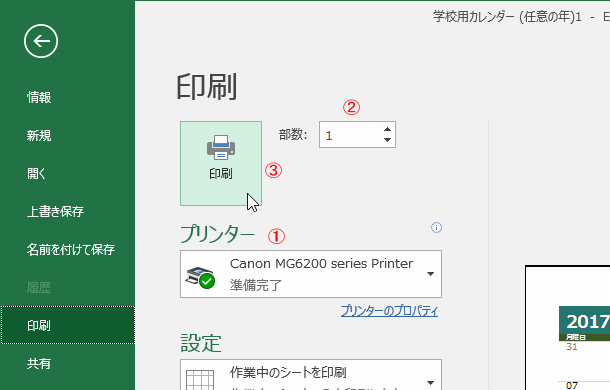
- シートが複数のページにわたるようなケースでは、印刷する範囲を確認します。
「作業中のシートを印刷」「ブック全体を印刷」「選択した部分を印刷」から選択することができます。

- ページを指定して印刷することもできます。
下図のように、2ページから3ページを印刷することができます。
ブック全体を印刷を選択していても、作業中のシートの2ページから3ページの2枚が印刷されます。つまり、ここの設定が優先されます。
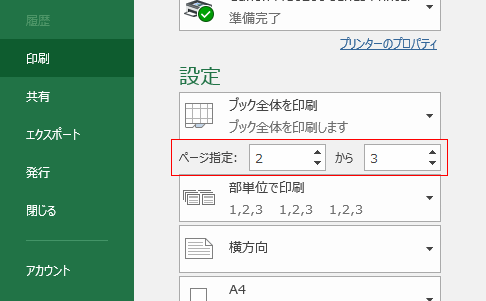
- ただし、印刷範囲が設定してあると、事情が異なります。
印刷範囲が設定してあるシートではその範囲だけが印刷の対象となります。
「作業中のシートを印刷」では印刷範囲の設定がしてある部分だけが印刷されます。
「ブック全体を印刷」では印刷範囲に設定がないシート全部と、印刷範囲の設定がしてある部分が印刷されます。
選択した部分では、範囲選択している部分が印刷されます。印刷範囲の設定は無視されます。
- 印刷範囲の設定は[ページレイアウト]タブの[印刷範囲]から印刷範囲の設定やクリアができます。

- 用紙サイズは[ページレイアウト]タブのページ設定グループにある[サイズ]から設定することができます。
なお、表示される用紙のサイズは選択されているプリンターに依存します。
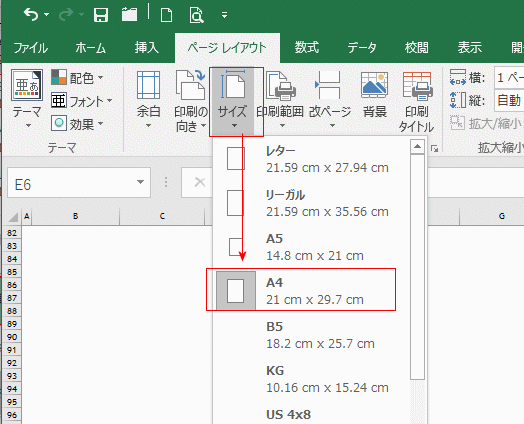
印刷の向きは[ページレイアウト]タブの[印刷の向き]をクリックして「縦」または「横」に設定することができます。
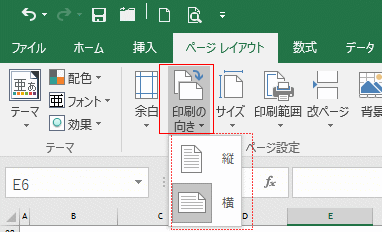
- [ファイル]タブをクリックしてバックステージビューを表示します。
[印刷]を選択して、印刷する用紙のサイズは、用紙サイズのボタンを押して、表示されるドロップダウンリストから選択します。
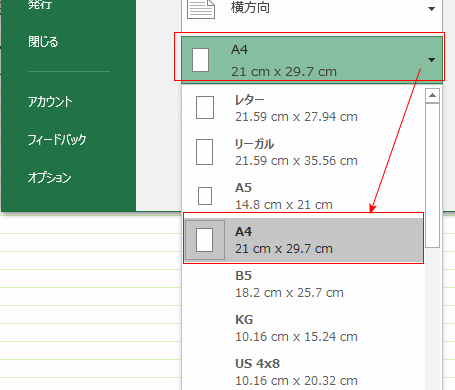
用紙の方向は「縦方向」「横方向」から選択することができます。
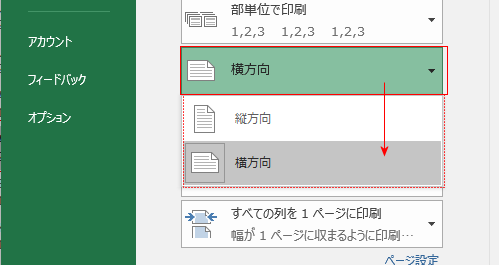
- 印刷する対象が用紙幅より狭い場合など、用紙の中央に印刷するように設定することができます。
[ページレイアウト]タブのページ設定グループにあるダイアログボックス起動ツールをクリックします。
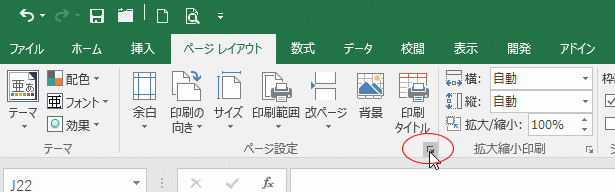
- または、バックステージビューの[印刷]の下部にある「ページ設定」をクリックします。

- ページ設定の[余白]タブを選択します。
ページ中央の「水平」と「垂直」の両方にチェックを入れます。

- 用紙の中央に印刷されます。
中央とは左右の余白を除いた水平方向の中央、上下の余白を除いた垂直方向の中央のことです。
用紙の端からの中央ではありませんのでご注意ください。
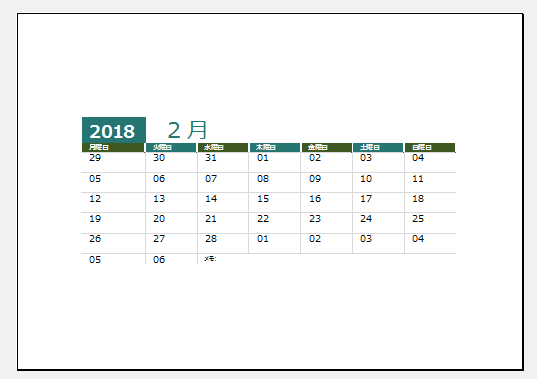
- ちなみに、ページ中央の「水平」と「垂直」の両方にチェックをはずすと、左上隅から印刷されます。
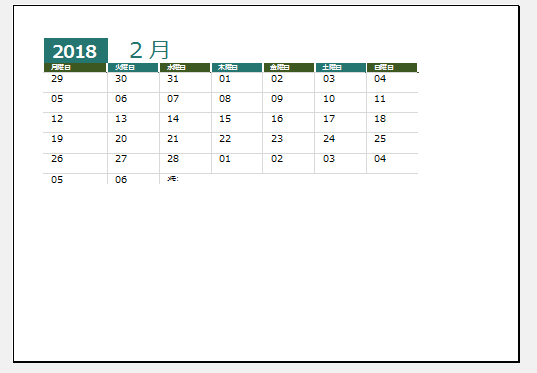
- 印刷する対象が用紙サイズを超えているなどして1枚に収まらないとき、縮小して用紙サイズに収まるよう調整することができます。
下図では列が1ページに収まらない状態です。
用紙の向きを縦にしたら、土曜日と日曜日の列が次のページに送られています。
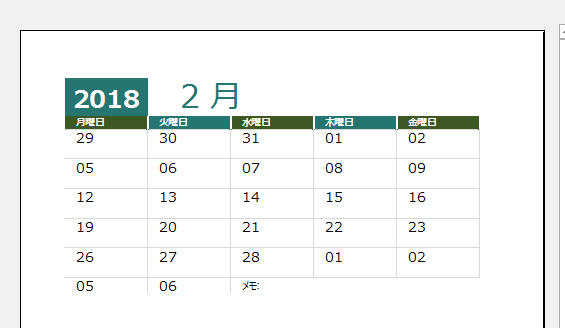
列を1ページに収める設定方法
- [ページレイアウト]タブの拡大縮小印刷グループの横のページ数を1ページにします。縦のページ数は自動のままです。
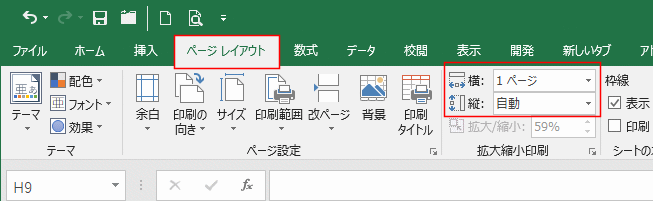
- [ファイル]タブをクリックして、バックステージビューの[印刷]で「すべての列を1ページに印刷」を選択します。
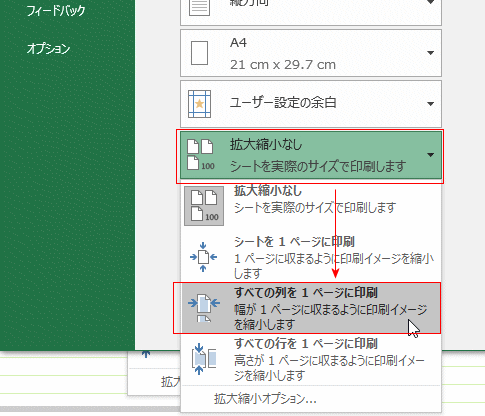
- [ページ設定]では[ページ]タブを選択して、「次のページ数に合わせて印刷」にチェックを入れます。
横 1 とし、縦の欄は空欄にします。
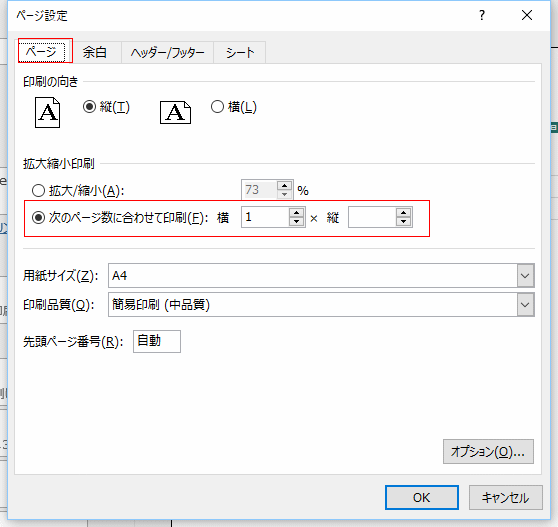
- すべての列が1ページに表示されるように調整されました。

行を1ページに収める設定方法
- 行数が多くて1ページに収まらないとき、1ページに収めるには[ページレイアウト]タブの縦のページ数を1ページに設定します。横のページ数は自動のままとします。

- [ファイル]タブをクリックして、バックステージビューの[印刷]で「すべての行を1ページに印刷」を選択します。
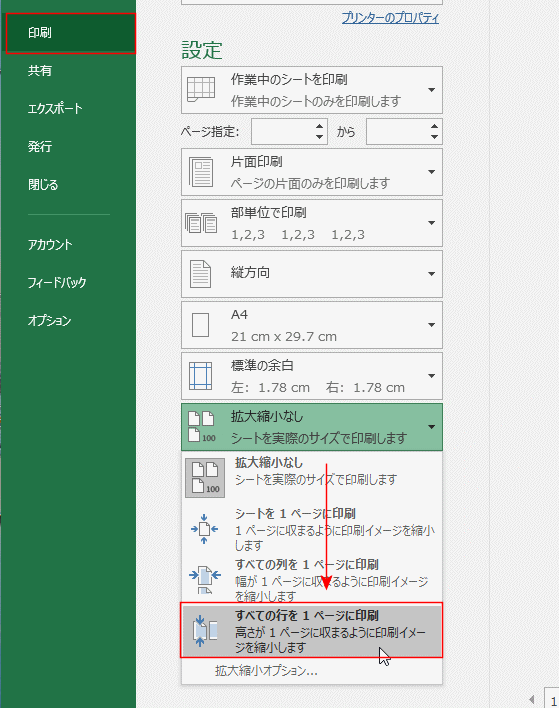
- [ページ設定]では[ページ]タブを選択して、「次のページ数に合わせて印刷」にチェックを入れます。
縦の欄を 1 とし、横の欄は空欄にします。

- 1ページに収まるように印刷する設定は3か所のいずれかで設定することができます。
- [ページレイアウト]タブの拡大縮小印刷グループの横と縦のページ数をそれぞれ 1ページに設定します。

- [ファイル]タブをクリックして、バックステージビューの[印刷]で[シートを1ページに印刷]を選択します。

- ページ設定ダイアログボックスを表示して、[ページ]タブを選択して、「次のページ数に合わせて印刷」にチェックを入れます。
横 1 × 縦 1 とします。
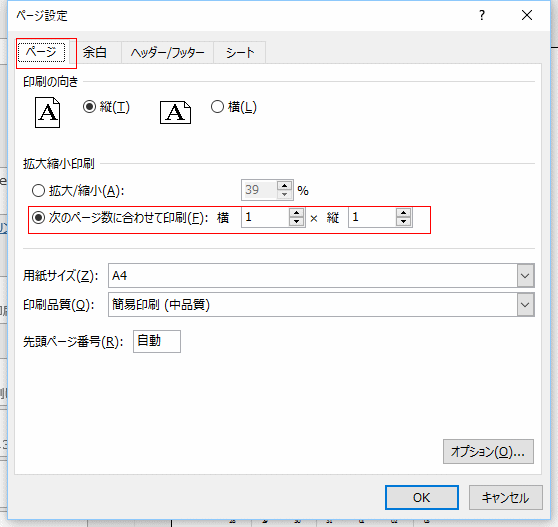
- シートが1ページに収まるように印刷されます。
この設定では途中にある改ページの設定は無視されます。

Home|Excelの基本操作の目次|印刷の設定方法